Tableau Maps so zmogljivo orodje za vizualizacijo geografskih podatkov in pridobivanje vpogleda v trende, ki temeljijo na lokaciji. Z uporabniku prijaznim vmesnikom Tableau in obsežnimi zmožnostmi kartiranja lahko uporabniki preprosto ustvarijo interaktivne in dinamične zemljevide, ki prikazujejo podatke na privlačen in lahko razumljiv način.
Tableau Maps je mogoče uporabiti za široko paleto aplikacij – od analize podatkov o prodaji po regijah do sledenja širjenju izbruhov bolezni. Z integracijo geografskih informacij z analitiko podatkov Tableau Maps uporabnikom omogočajo raziskovanje odnosov in vzorcev, ki bi sicer lahko ostali neopaženi.
Ta vadnica raziskuje osnove zemljevidov Tableau, vključno s tem, kako ustvariti zemljevid, dodati podatkovne plasti in prilagoditi svojo vizualizacijo. Ne glede na to, ali ste podatkovni analitik, strokovnjak za poslovno obveščanje ali vas preprosto zanima raziskovanje sveta vizualizacije podatkov, vam Tableau Maps lahko pomaga pri odkrivanju novih vpogledov in sprejemanju bolj informiranih odločitev.
Ustvarjanje zemljevida v Tableau
Tableau olajša ustvarjanje privlačnih in informativnih zemljevidov, ki vam lahko pomagajo analizirati podatke v geografskem kontekstu. Tukaj so osnovni koraki za ustvarjanje zemljevida v Tableau:
1. korak: Povežite se s svojim virom podatkov
Prvi korak pri ustvarjanju zemljevida v Tableau je povezava z virom podatkov. To je lahko datoteka, baza podatkov ali podatkovna storitev v oblaku. Ko se povežete s svojimi podatki, jih lahko začnete raziskovati z vmesnikom povleci in spusti Tableau.
2. korak: povlecite geografsko polje na polico »Vrstice« ali »Stolpci«.
Če želite ustvariti zemljevid v Tableau, morate imeti v svojih podatkih vsaj eno polje, ki vsebuje geografske podatke, kot so država, država ali koordinate zemljepisne širine/dolžine. Ko identificirate to polje, ga lahko povlečete na polico »Vrstice« ali »Stolpci« v Tableau.
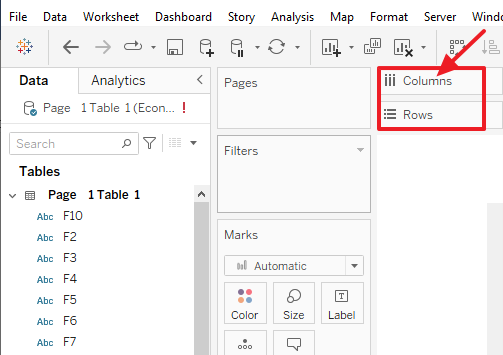
3. korak: Izberite vrsto zemljevida
Tableau ponuja različne vrste zemljevidov, med katerimi lahko izbirate, vključno z osnovnimi zemljevidi, toplotnimi zemljevidi in zemljevidi gostote. Želeno vrsto zemljevida lahko izberete tako, da kliknete možnost »Zemljevid« na plošči »Pokaži mi« in nato v spustnem meniju izberete ustrezno vrsto zemljevida.
4. korak: Dodajte dodatne podatkovne plasti (izbirno)
Odvisno od vrste analize, ki jo izvajate, boste morda želeli zemljevidu dodati dodatne podatkovne plasti, kot so demografski ali vremenski podatki. To lahko storite tako, da povlečete dodatna polja na kartico »Oznake« ali uporabite možnost »Sloji« v podoknu »Sloji zemljevida«.
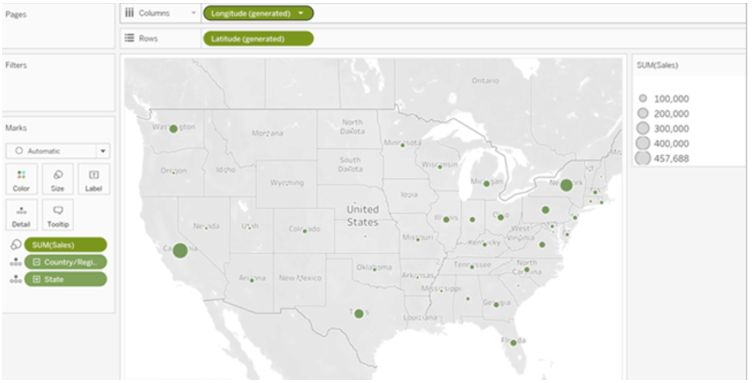
5. korak: Prilagodite vizualizacijo zemljevida
Ko ustvarite svoj zemljevid, lahko na različne načine prilagodite njegov videz in funkcionalnost. Spremenite lahko na primer barvno shemo, prilagodite stopnjo povečave in dodate namige orodij ali oznake na zemljevid.
Dodajanje podatkovnih plasti zemljevidom v Tableau
Ustvarjanje zemljevidov ni omejeno samo na vizualizacijo geografskih podatkov. Svoje vizualizacije zemljevidov lahko izboljšate tako, da vključite dodatne podatkovne plasti, ki zagotavljajo dragocen kontekst in vpoglede. Raziščimo, kako na zemljevide Tableau dodate različne vrste podatkov:
1. korak: Povezovanje z viri podatkov
Preden na svoj zemljevid dodate podatkovne plasti, se morate povezati z ustreznimi viri podatkov, ki vsebujejo informacije, ki jih želite vključiti. Tableau podpira različne vire podatkov, vključno z datotekami Excel, bazami podatkov in storitvami v oblaku. Ko ste povezani, lahko dostopate do podatkov v Tableau in jih upravljate.
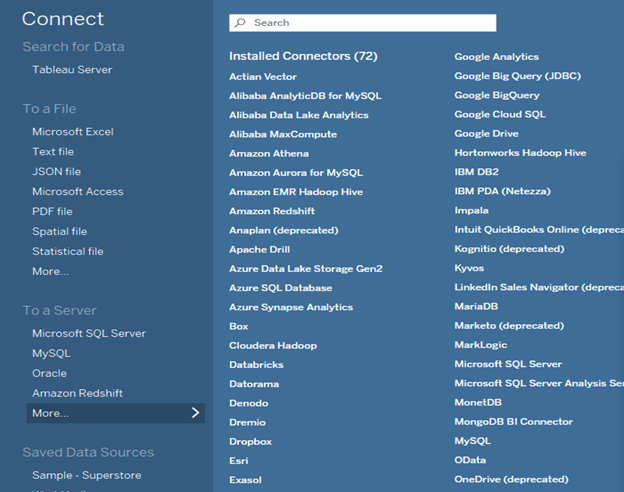
2. korak: povlecite podatke na zemljevid
Ko so vaši primarni geografski podatki nastavljeni, lahko na zemljevid povlečete druga pomembna podatkovna polja. Na primer, če imate podatke o prodaji za različne regije, lahko povlečete prodajno polje na polico »Barva« ali »Velikost«. To preslika podatke v vizualne elemente na vašem zemljevidu, kot so regije z barvnim kodiranjem na podlagi uspešnosti prodaje.
3. korak: Dodajanje plasti kontekstualnih podatkov
Tableau vam omogoča dodajanje dodatnih podatkovnih plasti, ki zagotavljajo kontekstualne informacije. Ti sloji lahko vključujejo demografske podatke, vremenske podatke ali druge ustrezne nabore podatkov, ki lahko obogatijo vašo analizo. Če želite dodati kontekstualno podatkovno plast, lahko preprosto povlečete želeno polje na kartico »Oznake«. Če želite na primer prekriti gostoto prebivalstva na zemljevidu, lahko povlečete polje prebivalstva na polico »Barva«, da ustvarite zemljevid gostote.
4. korak: Uporaba dvoosnega preslikave
V nekaterih primerih boste morda želeli vizualizirati dve različni vrsti podatkov hkrati na enem zemljevidu. Tableaujeva funkcija dvoosnega preslikave vam omogoča učinkovito kombiniranje več podatkovnih plasti. Če vsaki plasti dodelite različne vizualne možnosti kodiranja, kot sta velikost in barva, lahko prikažete več dimenzij svojih podatkov na enem zemljevidu.
5. korak: Filtriranje in označevanje podatkovnih plasti
Če se želite osredotočiti na določene podnabore podatkov ali označiti določene podatkovne točke na zemljevidu, lahko uporabite filtre in označite dejanja v Tableau. Filtri vam omogočajo, da prikažete samo podatkovne točke, ki izpolnjujejo določene kriterije, medtem ko poudarjanje dejanj poudarja posebne elemente, ki temeljijo na interakcijah uporabnikov ali vnaprej določenih pravilih.
Z dodajanjem različnih podatkovnih plasti na zemljevide Tableau lahko pridobite globlje razumevanje svojih geografskih podatkov in odkrijete dragocene vpoglede. Ne glede na to, ali vključuje demografske informacije, vremenske vzorce ali druge ustrezne nize podatkov, vam prilagodljivost Tableau omogoča ustvarjanje celovitih in informativnih vizualizacij zemljevidov.
Izbira vrst zemljevidov v Tableau
Tableau ponuja široko paleto vrst zemljevidov, ki vam lahko pomagajo vizualizirati podatke v geografskem kontekstu. Izbira prave vrste zemljevida je pomembna, saj lahko vpliva na to, kako bodo vaši podatki zaznani in razumljeni. Tukaj je nekaj najpogostejših vrst zemljevidov v Tableau in kdaj jih uporabiti:
Zemljevid točk: Zemljevid točk je preprost zemljevid, ki prikazuje podatke kot točke na zemljevidu. Ta vrsta zemljevida je uporabna, če imate ločene podatke o lokaciji, kot so lokacije trgovin, bolnišnic ali drugih objektov.
Zemljevid Choropleth: Zemljevid choropleth uporablja senčenje ali barvo za predstavitev vrednosti podatkov znotraj vnaprej določenih geografskih območij, kot so države ali okrožja. Ta vrsta zemljevida je uporabna, če želite vizualizirati podatke, ki so povezani z določenimi geografskimi regijami, kot so gostota prebivalstva, rezultati volitev ali povprečni dohodek.
Toplotni zemljevid: Toplotni zemljevid uporablja barve za predstavitev vrednosti podatkov znotraj neprekinjenega območja, kot je mesto ali regija. Ta vrsta zemljevida je uporabna, ko želite prikazati gostoto ali intenzivnost vrednosti podatkov, kot so prometni zastoji ali stopnje kriminala.
Zemljevid simbolov: Zemljevid simbolov uporablja različne oblike in velikosti simbolov za predstavitev vrednosti podatkov. Ta vrsta zemljevida je uporabna, če želite vizualizirati podatke, ki so povezani z določenimi lokacijami, kot je število kaznivih dejanj v določeni soseski ali število strank v določeni trgovini.
Izpolnjen zemljevid: Zapolnjen zemljevid je podoben zemljevidu choropleth, vendar namesto senčenja ali barvanja določenih regij celotno regijo zapolni z eno samo barvo. Ta vrsta zemljevida je uporabna, ko želite prikazati porazdelitev ali koncentracijo podatkovnih vrednosti na geografskem območju.
Ko izbirate vrsto zemljevida v Tableau, je pomembno upoštevati vrsto podatkov, s katerimi delate, geografski kontekst, v katerem se podatki nahajajo, in sporočilo, ki ga želite prenesti. Z izbiro ustrezne vrste zemljevida lahko ustvarite učinkovite in informativne vizualizacije zemljevidov, ki vam pomagajo raziskati in razumeti vaše podatke v geografskem kontekstu.
Zaključek
Zemljevidi Tableau ponujajo dinamično in uporabniku prijazno rešitev za vizualizacijo geografskih podatkov. Z ustvarjanjem zemljevidov, dodajanjem podatkovnih plasti in prilagajanjem vizualizacij lahko odkrijete vpoglede in učinkovito sporočite trende. Z možnostjo izbire med različnimi vrstami zemljevidov Tableau omogoča uporabnikom, da podatke predstavijo na kontekstualno bogat in vizualno privlačen način, ki omogoča informirano odločanje na podlagi lokacijske analitike.